お名前.comレンタルサーバーRSプランを2020/9/1に契約してから12日経った。
今までにはまったこと、ネットで調べたけどうまくいかなかったこと。
アドバイスなどの記事です。
初心者なのでネットで調べてやってるんですが、
情報が古かったり自分の環境と違って、
その通りできなかったりしました。
どうにか克服して何とかやってるので、
その方法について記していきたいと思います。
現在の状況
お名前.comレンタルサーバーRSプラン、ドメイン契約
→今まで払ったお金ドメイン代1円のみ。
オプション契約なし。
レンタルサーバー代は無料期間なので請求されていない。
無料期間経過後、6か月払いにしてるので請求が来ると思われる。
WordPress、テーマCocoon
Pluginは何も入れてない。
こちらも参考にしてください。

困ったことやアドバイス
SSL化したらWordPressにエラー画面が出てログインできなくなった。
無料SSLを利用するに載ってる通りにやった。
その前にネットの情報通りWordPressの基本設定で
http:をhttps:に変えていたかもしれない。
→時間がたてば何の問題もなくなった。
http:もhttps:にちゃんと変わっている。
他にも今回のように時間がたつと直るっていうのが結構ありました。
いろいろ調べる前に、うまくいかなかったら時間を空けたほうがいいです。
投稿記事の書き方が分からない。
Word感覚で文書作っていけばいいんだろと思ってたら
全然うまくいきませんでした。
またYouTubeを参考にしてるんですが、
WordPressの最新版に
標準搭載されてるブロックエディッタを使ってないやり方を
参考にすると訳がわかなくなる。
→ブロックエディッタが簡単なことに気づきました。
旧エディッタは勉強せずブロックエディッタを勉強したほうがいい。
YouTubeでWordPress ブロックエディッタで検索してみるといいです。
広告リンクが貼り付けられない。
Cocoonの囲みボタンに広告リンクを貼ろうとして
「こちらをクリックしてリンクタグを設定エリア入力してください。」
のところに貼り付けるとうまくいかないことがある。
→右上の⚙歯車をクリックする。
リンクタグ・ショートコードに貼り付けるとうまくいく。
これでバナー広告を貼ると回りが黒くなります。
広告の貼り方はこちらの記事を参考にしてください。
バリューコマースのMyLinkBoxがうまくいかない。コード1貼り付け。
MyLinkBox Cocoonで検索したやり方でやってもうまくいかない。
「Cocoon設定」⇒「アクセス解析・認証」のタブ⇒「ヘッド用コード」の中にコード①を貼り付⇒「変更をまとめて保存」
これをやるとヘッド用コードが入力したのに消えてる。
→お名前ドットコム、レンタルサーバーコントロールパネル⇒セキュリティ⇒WAFの検証ログ管理をOFFにする。
それでもう1回Cocoon設定のほうをやると保存できる。
WAFはONに戻しておく。
その後投稿のほうでコード2を貼る。
これも最初うまくいかなかったけど時間がたつとうまくいきました。
google検索しても自分のサイトが出てこないのでgoogle search consoleに登録したけどうまくいかない。
google search consoleに登録したけどうまくいきませんでした。
→次の日確認したら「所有権を確認しました。」と出て
google検索しても出てくるようになりました。


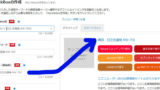
コメント